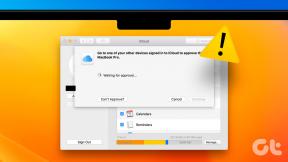Eylem Başlatıcıda Dock, Uygulamalar ve Quickdrawer Nasıl Gizlenir
Çeşitli / / December 02, 2021
Action Launcher, harika özelliklerle birlikte gelir. Bunlar temalar, simge görünümü, hareketler vb. Buna ek olarak, bu başlatıcı ayrıca kapaklar, hızlı çekmece ve kepenkler gibi özel özelliklere sahiptir. Ancak, özelliklerin çoğu tam olarak belirgin değildir.

Bu beni düşündürdü ve dolayısıyla bu yazı. Burada size Action Launcher'da dock, uygulama, hızlı çekmece ve durum çubuğu gibi şeyleri nasıl gizleyeceğinizi anlatacağız.
Dock Nasıl Devre Dışı Bırakılır
Şaşırtıcı bir şekilde, Action Launcher'da bağlantı istasyonunu devre dışı bırakmak sezgisel bir özellik değildir. Eğer sen Nova Launcher'dan geliyor veya bu konuda başka bir başlatıcı, devre dışı bırakmak için bir geçiş ararsınız, ancak burada böyle çalışmıyor. Devre dışı bırakmak için bağlantı istasyonunun genişliğini en aza indirmeniz gerekir.
İşte bu konuda nasıl gitmeniz gerektiği.
Aşama 1: Eylem Başlatıcı ayarlarını açın. Dock seçeneğine dokunun.

Adım 2: Dock ayarları ekranında, Genişlik kaydırıcısını en sola hareket ettirin. Yuva ayarının şimdi Kapalı olarak gösterdiğini göreceksiniz. Ana ekrana gidin ve orada bulunmayan dock'u görmekten mutlu olacaksınız.


Uygulamalar Nasıl Gizlenir
Uygulamaları gizleme Action Launcher'da ücretli bir özelliktir. Size başka bir başlatıcıyı hatırlatıyor, değil mi? Ben de! Premium sürümü satın aldıktan sonra uygulamaları gizlemek ve göstermek için bu adımları izleyin.
Aşama 1: Eylem Başlatıcı ayarlarını açın ve Uygulama çekmecelerine gidin.

Adım 2: Gizli uygulamalar'a dokunun. Bir sonraki ekranda, cihazınızda yüklü olan uygulamaların listesi gösterilecektir. Seçmek için gizlemek istediğiniz uygulamalara dokunun. Ardından Bitti düğmesine basın.
Uygulamaları göstermek için tekrar dokunarak seçimlerini kaldırın ve Bitti düğmesine basın.


Quickdrawer Nasıl Gizlenir
Quickdrawer, IMHO'nun en havalı Action Launcher özelliğidir. Neden devre dışı bırakmak istiyorsun? Ama sanırım senin sebeplerin var. Yine de bunu yapmanıza yardımcı olacağız. Devre dışı bırakmanın iki yolu vardır.
Yöntem 1
Aşama 1: Eylem Başlatıcı ayarlarını başlatın. Ardından Uygulama çekmeceleri seçeneğine dokunun.

Adım 2: Uygulama çekmeceleri ayarında aşağı kaydırın ve Quickdrawer için geçişi kapatın. Bu, hızlı çekmeceyi devre dışı bırakacaktır.

Yöntem 2
Eylem Başlatıcı, desteklediği için özeldir Google Asistan özet akışı. Artık tüm Android kullanıcıları, ana ekranda soldan sağa kaydırarak Google Asistan özet akışına erişilebileceğini biliyorlardı. Ve sevgili Quickdrawer'ım da buradan başlıyor.
Şimdiye kadar tahmin etmiş olabilirsiniz. İkisi arasında seçim yapmak zorundayım. Temel olarak, Action Launcher'da Google Asistan beslemesini etkinleştirdiğinizde, Quickdrawer otomatik olarak devre dışı bırakılır. Tekrar etkinleştirmek için Google Asistan beslemesini devre dışı bırakmanız gerekecek.
Durum Çubuğu Nasıl Gizlenir
İlginç bir şekilde, Eylem Başlatıcı, cihazınızın durum çubuğunu gizlemenize de izin verir. Neden birisi bunu yapmak istesin anlamıyorum, ama eğer istersen, nasıl yapılacağı aşağıda açıklanmıştır.
Aşama 1: Her zamanki gibi, Eylem Başlatıcı ayarlarını başlatın. Ardından Masaüstü'ne dokunun.

Adım 2: Aşağı kaydırın ve Durum çubuğu geçişini kapatın.
Profesyonel İpucu: Durum çubuğu geçişinin hemen altında, karanlık durum çubuğu simgelerini etkinleştirme seçeneğini bulacaksınız. Bu simgeler genellikle beyazdır ve bu özellik onları siyaha çevirir.

Bonus Eylem Başlatıcı İpuçları ve Püf Noktaları
Arama Çubuğuna Yeni Simgeler Ekle
Kutu sürümünü kullanırsanız, arama çubuğu çok yer kaplar. Neyse ki, Action Launcher bu ekstra alanı kullanmanın bir yolunu buldu. Arama çubuğuna sesli arama simgesinin yanı sıra ek simgeler ekleyebilirsiniz.
Bunu yapmak için şu adımları izleyin:
Aşama 1: Eylem Başlatıcı ayarlarını açtıktan sonra Hızlı Çubuk seçeneğine dokunun.

Adım 2: Quickbar ayarları ekranında, kayan ekleme simgesine dokunun. Size çok çeşitli seçenekler sunulacak. Gerekli işlemi seçin.


Uygulamayı seçtiğinizde, arama çubuğunun sağ tarafında gösterilecektir. Öğelerin arama çubuğundaki konumunu değiştirmek için, Düzen ayarında öğeyi basılı tutun ve yeni konumuna sürükleyin.
Uygulama Kısayollarını Kapatın
Uygulama simgelerindeki uygulama kısayollarını beğenmediniz mi? Şimdi onları kapatabilirsiniz. Bunu yapmak için şu adımları izleyin:
Aşama 1: Eylem Başlatıcı ayarlarında, "Simge görünümü ve Uygulama kısayolları"na gidin.

Adım 2: Ardından, bir sonraki ekranda Uygulama Kısayolları stiline dokunun. İki kısayol stili elde edersiniz – Nougat ve Oreo. Fikrinizi değiştirmeniz durumunda aralarından seçim yapabilirsiniz. Ancak uygulama kısayollarını devre dışı bırakmaktan eminseniz, Kapalı stilini seçin.


Saklambaç
Action Launcher'ın bu saklambaç yolculuğunu beğeneceğinizi umuyoruz. Bu uygulamayla ilgili başka bir yardıma ihtiyacınız olursa bize bildirin.
Bu arada, Action Launcher, Nova Launcher'a karşı nasıl bir ücret alıyor, aşağıdaki bağlantıda öğrenin.